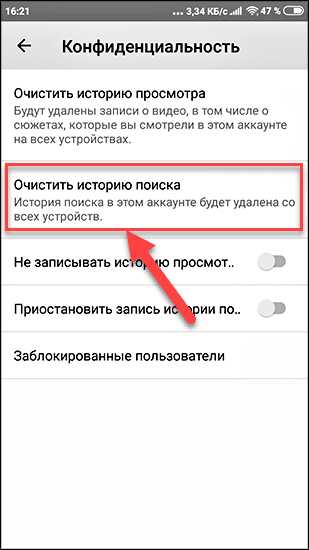
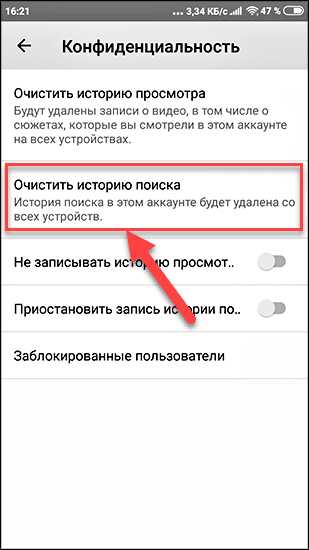
YouTube — это самая популярная платформа для просмотра и загрузки видео. Многие пользователи сохраняют понравившиеся видеоролики в своих плейлистах, чтобы легко найти их позже. Однако со временем список сохраненных видео может набиться, и вам может потребоваться очистить свой плейлист.
Удаление сохраненных видео на YouTube довольно просто. Вам понадобится лишь несколько шагов, чтобы освободить место в плейлисте и избавиться от ненужных записей. В этом руководстве мы расскажем вам, как удалить сохраненные видео на YouTube.
Для начала, зайдите на свою страницу на YouTube и откройте раздел «Библиотека». В «Библиотеке» вы найдете все ваши сохраненные видео и плейлисты. Отсюда вы сможете управлять своими сохранениями и удалить ненужные видеоролики.
Чтобы удалить видео из плейлиста, просто найдите нужную запись и нажмите на значок удаления рядом с ней. Таким образом, вы сможете легко очистить свой плейлист на YouTube и оставить только те видео, которые действительно вам интересны.
Вход в аккаунт YouTube
Для входа в аккаунт YouTube необходимо выполнить несколько простых шагов. Прежде всего, откройте официальный сайт YouTube в своем интернет-браузере. Затем нажмите на кнопку «Войти», которая обычно находится в правом верхнем углу страницы.
После нажатия на кнопку «Войти» появится окно, в котором вам будет предложено выбрать способ входа в аккаунт. Вы можете использовать свою учетную запись Google, если у вас уже есть одна. Для этого просто введите свой адрес электронной почты и пароль, связанные с вашей учетной записью Google, и нажмите кнопку «Войти». Если у вас еще нет учетной записи Google, вы можете создать новую, нажав на ссылку «Создать аккаунт». В этом случае вам придется ввести необходимую информацию и создать новый адрес электронной почты.
После успешного входа в аккаунт, вы попадете на главную страницу YouTube, где сможете просматривать видео, комментировать и оставлять отзывы, а также управлять своими подписками и плейлистами. Не забывайте закрывать свой аккаунт после завершения работы, чтобы обеспечить безопасность данных.
Переход в раздел «Библиотека»
Чтобы перейти в раздел «Библиотека», нужно найти и нажать на значок меню, расположенный в верхнем левом углу экрана. Затем прокрутите список доступных опций и выберите «Библиотека». После этого вы будете перенаправлены на страницу, где можно управлять своими сохраненными видео.
Выбор сохраненных видео
При выборе видео, которые следует удалить из списка сохраненных, полезно руководствоваться несколькими критериями. Во-первых, стоит обратить внимание на дату сохранения. Видео, которое было сохранено давно и уже не представляет интереса или актуальности, можно без сожаления удалить.
Также стоит обращать внимание на содержание видео. Если ролик не соответствует вашим предпочтениям, не является полезным или неинтересным, то его можно без сожаления удалить. Также можно оценивать качество видео – если оно низкое или не соответствует вашим ожиданиям, то его также можно удалить из списка сохраненных.
Независимо от причин удаления, важно не забывать, что список сохраненных видео – это ваш личный архив интересных материалов, и его очистка должна помочь вам сохранить только самые интересные и актуальные видео для дальнейшего просмотра.
Удаление одного видео из плейлиста


Если вы хотите удалить конкретное видео из вашего плейлиста на YouTube, следуйте этим простым шагам:
- Откройте плейлист: Перейдите на страницу «Библиотека» на своем аккаунте YouTube и найдите нужный плейлист, в котором находится видео, которое вы хотите удалить.
- Выберите видео: Перейдите в плейлист и найдите видео, которое вы хотите удалить. После того, как вы найдете видео, щелкните на нем правой кнопкой мыши.
- Удалите видео: В контекстном меню, которое откроется после щелчка правой кнопкой мыши на видео, выберите опцию «Удалить из плейлиста».
После выполнения этих шагов выбранное вами видео будет удалено из плейлиста, и оно больше не будет отображаться в этом списке воспроизведения. Этот метод позволяет вам легко управлять содержимым ваших плейлистов и индивидуально выбирать, какие видео должны быть в них.
Удаление нескольких видео из плейлиста


Хранение видео в плейлисте на YouTube может быть полезной функцией, но иногда возникает необходимость удалить несколько видео сразу. Вот несколько шагов, которые помогут вам удалить выбранные видео из плейлиста.
1. Откройте свой плейлист:
Первым шагом является открытие плейлиста, из которого вы хотите удалить видео. Для этого перейдите на главную страницу YouTube, нажмите на иконку меню слева вверху экрана, затем выберите «Библиотека» и перейдите на вкладку «Плейлисты». Найдите нужный плейлист и кликните на его название для просмотра содержимого.
2. Выберите видео для удаления:
Пролистайте список видео в плейлисте и найдите те, которые вы хотите удалить. Вы можете использовать функцию выбора нескольких видео, нажав на иконку «Выбрать» рядом с каждым видео. После выбора всех необходимых видео, они будут выделены.
3. Удалите выбранные видео:
После того, как вы выбрали нужные видео, найдите иконку корзины или «Удалить» где-то на странице. Нажмите на эту иконку, и выбранные видео будут удалены из плейлиста. Обратите внимание, что удаление видео из плейлиста не означает их удаление с YouTube, они просто удаляются из этого конкретного плейлиста.
Следуя этим простым шагам, вы сможете легко удалить несколько видео из плейлиста YouTube. Это может быть полезным, если вы хотите очистить плейлист от ненужного контента или перераспределить видео между различными плейлистами.
Очистка плейлиста полностью
Удаление сохраненных видео из плейлиста на YouTube может быть крайне полезным для освобождения места и обновления списка воспроизведения. Для проведения полной очистки плейлиста следуйте простым шагам.
1. Войдите в свою учетную запись на YouTube и откройте страницу со своим списком сохраненных видео. Это можно сделать, нажав на значок меню в верхнем правом углу и выбрав «Библиотека».
2. После того, как вы откроете свою библиотеку, найдите плейлист, который вы хотите очистить, и кликните на него.
3. Теперь вы увидите список всех видео, сохраненных в этом плейлисте. Чтобы удалить видео, вы можете щелкнуть правой кнопкой мыши на видео и выбрать опцию «Удалить» или просто щелкнуть на иконку корзины рядом с видео.
4. Повторите этот процесс для каждого видео, которое вы хотите удалить из плейлиста. Если вы хотите удалить все видео из плейлиста, просто повторите этот процесс для каждого видео в списке.
5. После того, как вы удалите все видео из плейлиста, он будет полностью очищен. Вы можете свободно добавлять новые видео или создавать новые плейлисты.
Короткое описание
«Очистка плейлиста полностью» — это товар, предназначенный для быстрой и эффективной очистки плейлистов на различных платформах. С его помощью вы сможете удалить все треки и видео, которые были добавлены в плейлист, в один клик. Теперь вы можете легко и удобно организовывать свою музыку и видео, удалять ненужные записи и создавать новые плейлисты. Этот товар идеально подходит для всех меломанов и любителей музыки, которые хотят упорядочить свою медиатеку и сохранить только самые понравившиеся треки и видео.
Вопрос-ответ:
Как очистить плейлист полностью?
Чтобы полностью очистить плейлист, откройте его на экране управления воспроизведением и нажмите на значок корзины рядом с плейлистом, затем подтвердите действие удаления.
Можно ли восстановить очищенный плейлист?
К сожалению, после полной очистки плейлиста восстановить его невозможно. Поэтому перед удалением рекомендуется сделать резервную копию плейлиста, если вам важно сохранить его содержимое.
Что произойдет, если я случайно очищу плейлист?
Если вы случайно очистите плейлист, все его треки будут удалены без возможности восстановления. Поэтому будьте осторожны и перед удалением проверьте, что вы действительно хотите удалить весь плейлист.
Как быстро очистить плейлист в музыкальном приложении?
Для быстрой очистки плейлиста в музыкальном приложении, найдите пункт «Очистить плейлист» в меню настроек или в контекстном меню плейлиста. Подтвердите свое действие удаления и плейлист будет полностью очищен.
Как удалить все треки из плейлиста без удаления самого плейлиста?
Если вам нужно удалить все треки из плейлиста, но оставить сам плейлист, откройте его в управлении воспроизведением, выберите все треки и удалите их. Таким образом, плейлист будет очищен от треков, но останется сохранившимся.
Как полностью очистить плейлист?
Для того чтобы полностью очистить плейлист, откройте его в приложении или плеере, найдите опцию «Очистить плейлист» или «Удалить все», и сделайте соответствующий выбор. В каждом приложении или плеере эта опция может иметь отличное название, но обычно она находится в меню или контекстном меню плейлиста.
